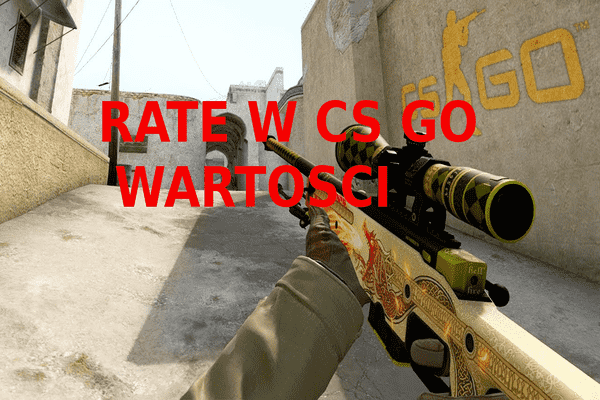Gra została zaktualizowana i Valve ręcznie ustawiło nową domyślną prędkość dla wszystkich. Nowa prędkość domyślna to „rate 196608” lub 1.57 Mbps.
Spis treści
Lista rate do cs go
- .5 Mbps – stawka 62500
- 1.0 Mbps – stawka 125000
- 1.5 Mbps – prędkość 187500
- 1.57 Mb/s – prędkość 196608 (nowa wartość domyślna)
- 2.0 Mb/s – prędkość 250000
- 2.5 Mb/s – prędkość 312500
- 3.0 Mb/s – prędkość 375000
- 3.5 Mb/s – prędkość 437500
- 4.0 Mb/s – prędkość 500000
- 4,5 Mb/s – prędkość 562500
- 5.0 Mb/s – prędkość 625000
- 5,5 Mb/s – prędkość 687500
- 6.0 Mb/s – prędkość 750000
- 6.2 Mbps – prędkość 786432 (Wartość Maksymalna)
Czym jest rate w Cs: GO?
Prędkość brana pod uwagę przy ustawianiu prędkości to prędkość pobierania pakietów: gra będzie wysyłać pakiety z ustawioną prędkością, jeśli będzie ona wyższa niż prędkość łącza, zauważysz jeszcze więcej dławienia i opóźnień.
Upewnij się, że prędkość, którą ustawiasz nie jest dokładną prędkością twojego łącza, np: jeśli masz 4mbps to ustawienie jej na 4mbps (rate 562500) może spowodować laig.
Jest to spowodowane tym, że łączę internetowe nie zawsze działają z pełną prędkością. Najlepszą metodą obliczeniową jaką udało mi się znaleźć jest wzięcie prędkości prędkości(sprawdzisz prędkość internetu tutaj) i pomniejszenie jej o 0.5 Mbps czyli w przypadku prędkości łącza 6.0 MB/s to będzie odjąć 0,5 MB czyli ustawiamy wartość rate dla 5,5 i analogicznie dla każdej prędkości robimy tak samo.
Przeczytaj też:Jak sprawdzić fps w grze cs go
Ustawianie rate w cs go
Zalecałbym zaktualizowanie pliku autoexeców do nowej domyślnej lub wyższej wartości rate. Aby to zrobić, po prostu otwórz plik autoexeca znajdujący się w domyślnej lokalizacji. Poniżej znajdziesz poradnik jak go znaleźć i co w nim zmienić.
W przeciwnym razie, możesz po prostu ustawić swoje rate poprzez konsolę w grze, aby to zrobić otwórz konsolę w grze przyciskiem (`~). Następnie po prostu wpisz „rate ” przykład:
rate “687500”
Powinieneś używać tych ustawień znajdź je w tym pliku i zmień:
cl_updaterate 128
cl_cmdrate 128
rate 128000 (użyj 786432 lub po prostu wpisz 800000, co i tak ustawi go na taką wartość)
Poniższe ustawienia mogą się różnić w zależności od twojego pingu do serwera. Jeśli grasz z niskim pingiem, powinieneś używać:
cl_interp_ratio 1
cl_interp 0
Jeśli grasz na wysokim pingu, polecam spróbować:
cl_interp_ratio 2
Te ustawienia są niezwykle ważne i zauważysz różnicę, gdy będziesz z nimi grał.
Uwaga: Nie możesz zmienić tych ustawień podczas gry, chyba że jesteś widzem. Wpisz disconnect w konsoli, zmień odpowiednie ustawienia, a następnie wpisz retry w konsoli, aby ponownie połączyć się z tym serwerem.
Przeczytaj też:Komenda na legalny wallhack w csgo i inne.
Jak znaleźć plik Autoexec?
Autoexec jest w zasadzie osobistym plikiem konfiguracyjnym, który umieszczasz w plikach gry z własnymi ustawieniami.
Przejdź do swojego folderu Steam (zazwyczaj jest to „Dysk Lokalny (C:)”), a następnie przejdź do „Program Files (x86)” -> „Steam” -> „userdata” -> TwójKODIDSTEAM(jest to grupa liczb odpowiadająca twojemu osobistemu numerowi Steam ID np. 188119557) -> „730” -> „local” -> „cfg”.
UWAGA:Umieść swój stary plik config.cfg w folderze kopii zapasowej. Gdybyś coś zepsuł!
Wnioski jaki to ma wpływ na grę
Gra nie będzie używała stałej prędkości w ustawionym tempie, ponieważ pakiety są wysyłane w seriach, więc jeśli dzieje się dużo akcji i gra chce zaktualizować klienta (gracza), będzie wysyłała te informacje z maksymalną ustawioną prędkością.
Jak wspomniano powyżej, unikaj używania pełnej prędkości linii jako wskaźnika szybkości. Ten sam przykład; jeśli masz 4Mbps użyj 3.5, ponieważ inne programy mogą również wymagać przepustowości rzeczy takie jak np. Discord czy Google Chrom.
Zauważyłem, że niektórzy gracze zredukowali swoje gry opóźnienie odbierania pakietów z 10-15% do nawet 0-1%. Jednakże, twój dostawca usług internetowych może mieć problemy z połączeniem, lub jeśli używasz Wi-Fi, to wszystko jest związane z pingiem. który możesz sprawdzić na tej stronię:
https://www.speedtest.pl/narzedzia/ping_test_online
Proszę pamiętać, że opóźnienia, o którym mówimy, jest prawie niewidoczny, chyba że używasz „net_graph 3”, jako że normalny netgraph nie wychwyci 0.2 milisekundy zadławienia sieci, które były przyczyną całego problemu.
Przeczytaj też:ᐅ Counter-Strike: Global Offensive wymagania systemowe na PC